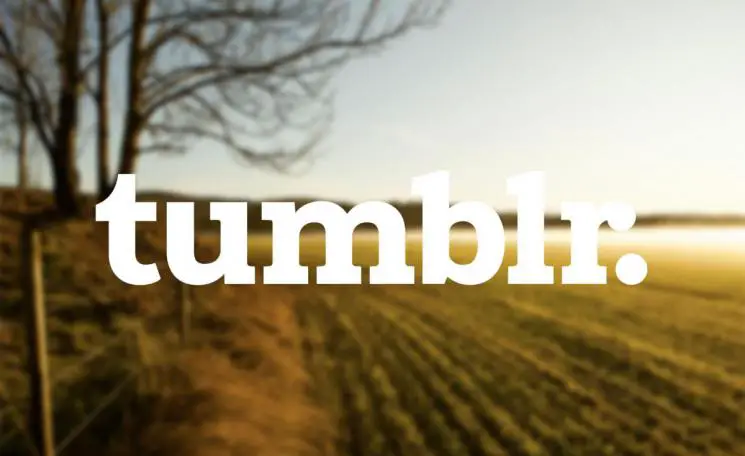
Wir haben bereits gelernt, wie unser Tumblr-Blog erstellt und angepasst wird. Jetzt werden wir verstehen, wie unser ” Desktop ” oder ” Dashboard ” funktioniert und wie wir veröffentlichen, mögen und erneut bloggen.
Das Tumblr-Dashboard ist unabhängig von der Art des zu veröffentlichenden Inhalts (Bilder, Text, Videos usw.) recht benutzerfreundlich.
Wenn Sie nicht bereit sind, Inhalte zu veröffentlichen, können Sie sie als Entwurf speichern oder für einen späteren Zeitpunkt planen. Beide Optionen finden Sie in dem Menü, das angezeigt wird, wenn Sie auf den Pfeil neben dem Wort ” Veröffentlichen ” klicken.
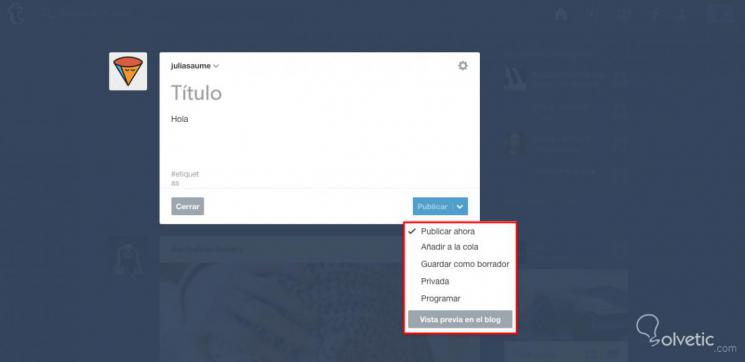
Um etwas in Ihrem Blog zu veröffentlichen, ist es sehr einfach, was Sie tun sollten. Platzieren Sie sich einfach in Ihrem ” Dashboard “, auf das Sie standardmäßig zugreifen, oder klicken Sie auf das Haussymbol, und wählen Sie in der oberen Leiste die Art der Veröffentlichung aus, die Sie vornehmen möchten. Neben Ihrem Profilbild sehen Sie eine Reihe von farbigen Symbolen, die das Format Ihrer Publikation angeben: Text, Foto, Video usw. Je nachdem, was Sie teilen möchten, sind die Optionen für die einzelnen Post-Typen recht einfach zu verstehen. Zusätzlich wird Tumblr zu Beginn eine Art Tour mit all seinen Funktionen durchführen, damit Sie sich vertraut machen können:
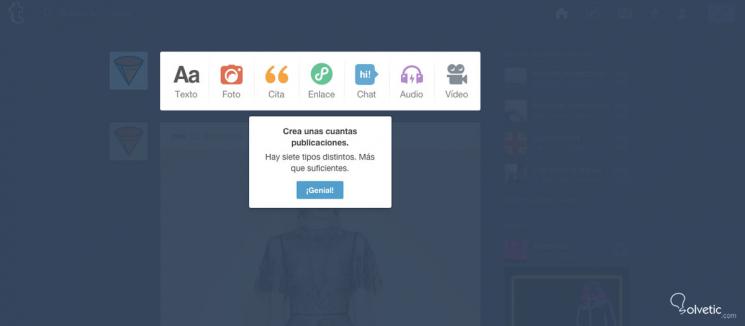
Sie können von dort aus einen neuen Beitrag erstellen oder den Inhalt anderer Personen neu bloggen oder als ” Gefällt mir” markieren. Das ist auch sehr einfach; Suchen Sie einfach nach dem Herzsymbol am Ende eines Posts unter ” Gefällt mir” oder nach den Pfeilen, um ein erneutes Blog zu erstellen.
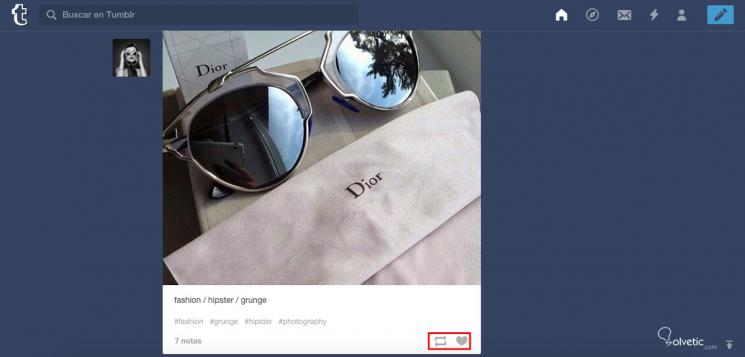
Das erneute Blog repliziert den Inhalt Ihres Blogs wie er ist, obwohl Sie unten Kommentare oder zusätzliche Tags hinzufügen können:
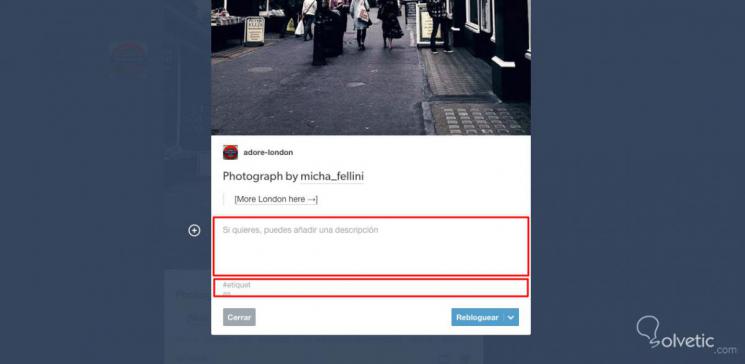
Darüber hinaus hat Tumblr kürzlich weitere Optionen für die Textbearbeitung hinzugefügt. Wenn Sie eine Phrase oder ein Wort bearbeiten möchten, wählen Sie es einfach mit dem Cursor aus und Sie sehen automatisch die Bearbeitungsoptionen oben, um Fett, Kursiv, Links, Titel, Durchgestrichen, Nummerierung, Aufzählungszeichen und Tabellierung zu platzieren.
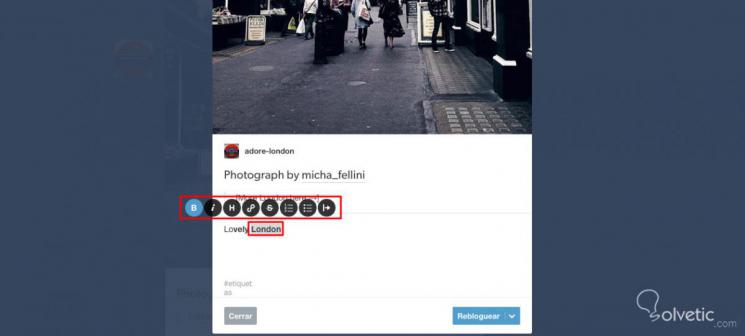
Ein weiteres neues Feature ist die Möglichkeit, dem von Ihnen ausgeführten Re-Blog weiteren Inhalt hinzuzufügen. Sehen Sie sich das ” + ” – Zeichen an, das beim erneuten Bloggen links neben Ihrem Bearbeitungsfenster angezeigt wird:
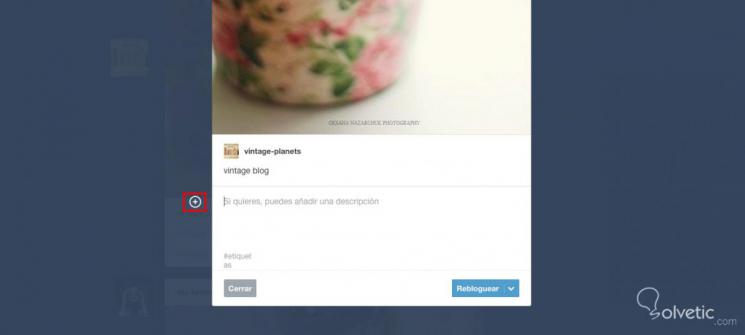
Klicken Sie einfach darauf und Sie können Bilder, Videos, GIFs, Separatoren und Seitenumbrüche einfügen.
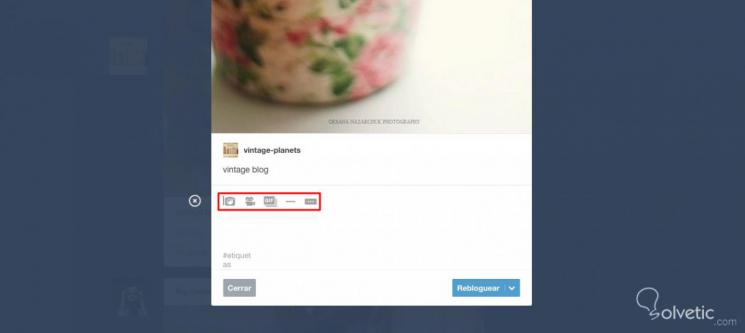
Bereits hier verstehen wir den Unterschied zwischen den beiden Arten von Tumblr-Nutzern: demjenigen, der den ursprünglichen Inhalt erstellt, und demjenigen, der den Inhalt kuratiert. Der erste Nutzertyp wird selten erneut bloggen, während der zweite fast ausschließlich solche Veröffentlichungen veröffentlicht.
Wie auch in anderen sozialen Netzwerken wie Twitter und Instagram wird die Anzahl der Posts, die Sie auf Ihrem Dashboard sehen, umso schneller aktualisiert, je mehr Personen Sie verfolgen. Dies gilt auch für Ihre Follower. Wenn Sie also an einer Präsenz auf Tumblr interessiert sind, gilt dies auch für Ihre Follower und um zu wachsen, ist es wichtig, dass Sie konstant sind und regelmäßig veröffentlichen.
Um auf der anderen Seite alle Ihre Lieblingspublikationen an einem Ort zu sehen (alle Posts, die Sie mit ” Gefällt mir” oder ” Gefällt mir” bewertet haben), müssen Sie nur auf das Symbol der Person klicken und im Dropdown-Menü “Gefällt mir” auswählen “:
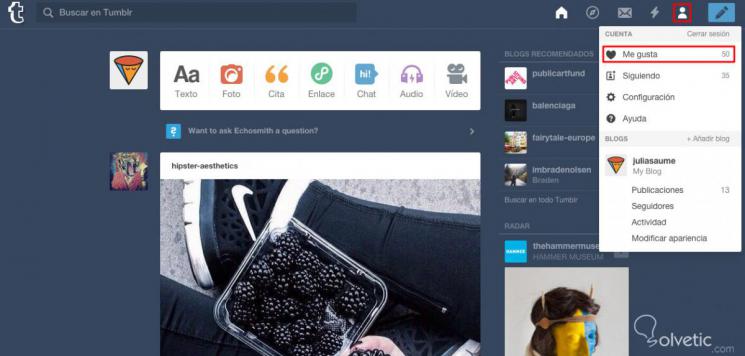
Nachdem Sie den vorherigen Artikel und die oben erläuterten Tipps gelesen haben, sollten Sie eine klarere Vorstellung von der Verwendung von Tumblr haben, aber hören Sie hier nicht auf! Viel Spaß beim Entdecken, was andere Leute teilen, besonders wenn Sie einer derjenigen sind, die die Plattform zum Kuratieren von Inhalten oder zum erneuten Bloggen verwenden.
Tumblr verwendet Tags und Stichwörter, um andere Blogs oder Inhalte zu finden, die für Sie von Interesse sein könnten. Deshalb ist es immer gut, eine gute Beschreibung und relevante Etiketten zu platzieren, wenn Sie eine neue Publikation erstellen. Um diese Suchen durchzuführen, genügt es, das Schlüsselwort in die übergeordnete Suchmaschine einzutragen und die Eingabetaste zu drücken:
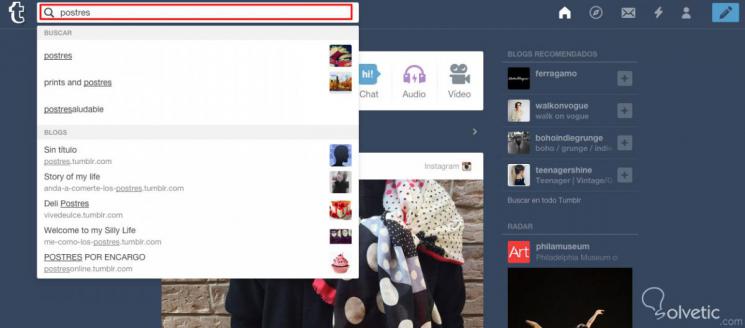
Die Suche gibt Ihnen Ergebnisse, die Sie filtern können, um verschiedene Arten von Inhalten anzuzeigen, indem Sie auf die mit der Nummer (1) gekennzeichneten Optionen in der Leiste klicken. Außerdem werden Ergebnisse von Blogs (2) und Posts (3) angezeigt, die mit übereinstimmen Ihre Suche
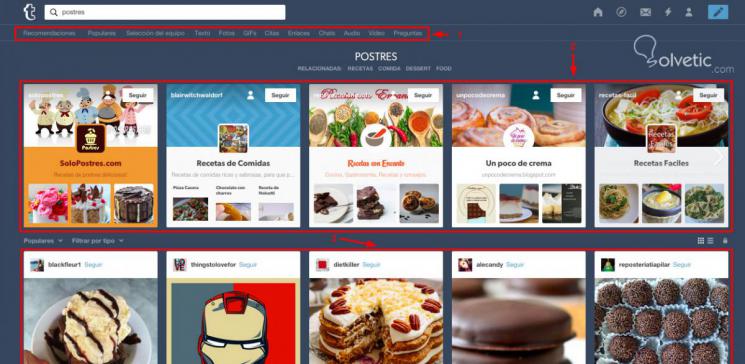
Bei Tumblr geht es nicht nur darum, Dinge für Sie zu entdecken, Runden zu drehen und Ihnen zu folgen. Mit der Umschlagoption können Sie auch eine Verbindung zu Personen herstellen:
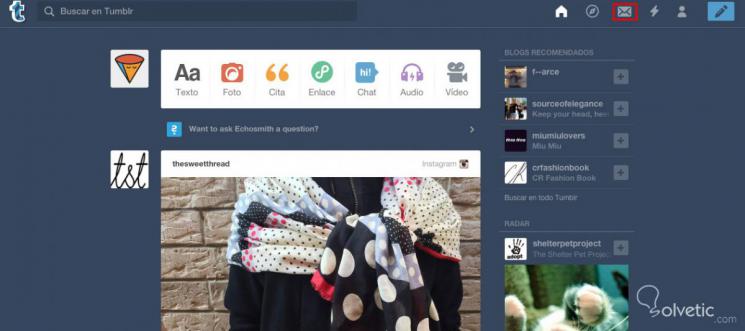
Dort können Sie private Nachrichten senden, indem Sie auf ” Fanbrief senden ” klicken:
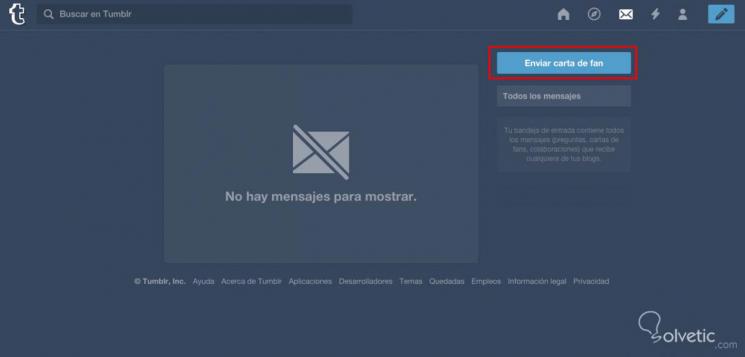
Setzen Sie einfach den Link des Blogs, mit dem Sie Kontakt aufnehmen möchten, schreiben Sie Ihre Nachricht, geben Sie das gewünschte Format mit den Optionen auf der rechten Seite an und klicken Sie auf ” Senden “:
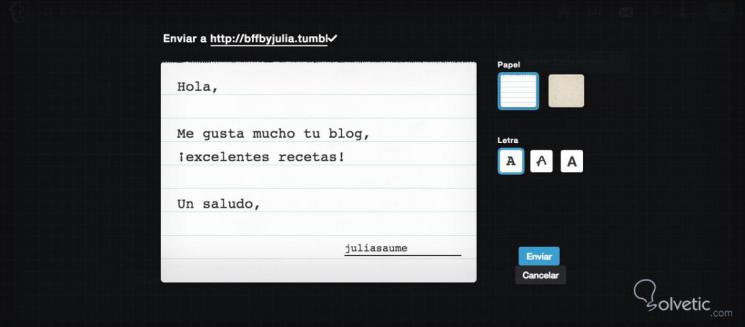
Dies wird den ” Posteingang ” der Person erreichen und sie wird in der Lage sein zu antworten und Ihnen Feedback zu geben. Auf die gleiche Weise können Sie in diesem Abschnitt auch die Nachrichten anzeigen, die möglicherweise an Sie gesendet wurden.